方法一
以ubuntu20.04示例
第一步:查看当前主机网络信息
ifconfig

本机网卡名为:ens32,ip地址为:192.168.15.133,子网掩码为:255.255.255.0
route -n
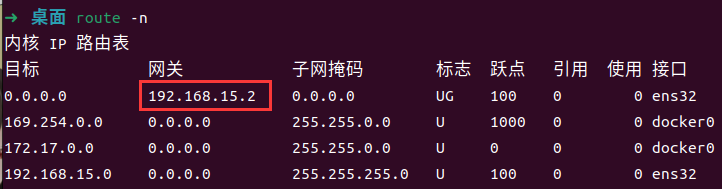
网关地址为:192.168.15.2
基本信息查到,可以进行配置文件的修改了。
第二步:修改配置文件 进入配置文件夹
cd /etc/netplan
可以把配置文件复制一个备份
sudo cp 01-network-manager-all.yaml 01-network-manager-all.yaml-before
我这里就不复制了,直接编辑。
编辑配置文件
sudo vim 01-network-manager-all.yaml
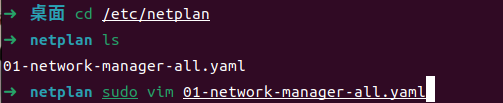
配置成如下图片即可:
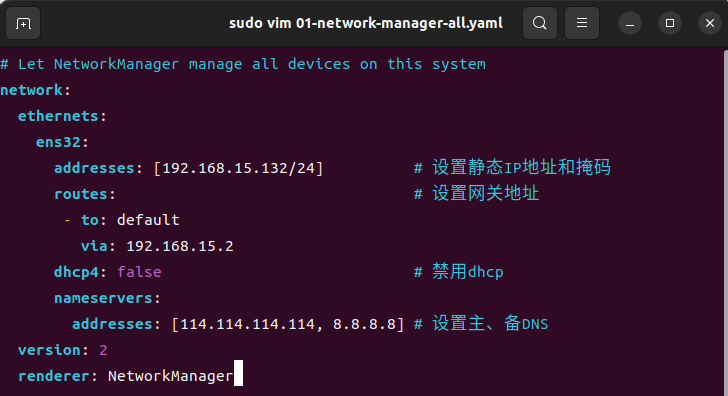
注意格式要正确,每个冒号后要留一个空格,这里提供可复制版本,按照自己的稍微改一下即可!
# let networkmanager manage all devices on this system
network:
ethernets:
ens32:
addresses: [192.168.15.132/24] # 设置静态ip地址和掩码
routes: # 设置网关地址
- to: default
via: 192.168.15.2
dhcp4: false # 禁用dhcp
nameservers:
addresses: [114.114.114.114, 8.8.8.8] # 设置主、备dns
version: 2
renderer: networkmanager
最新补充
之前设置不知道为啥不行,现补一个新的:

第三步:使配置生效且检查网络连接状况
配置完成后要执行命令sudo netplan apply使配置生效。
执行ifconfig命令查看当前ip地址,发现已经变更。
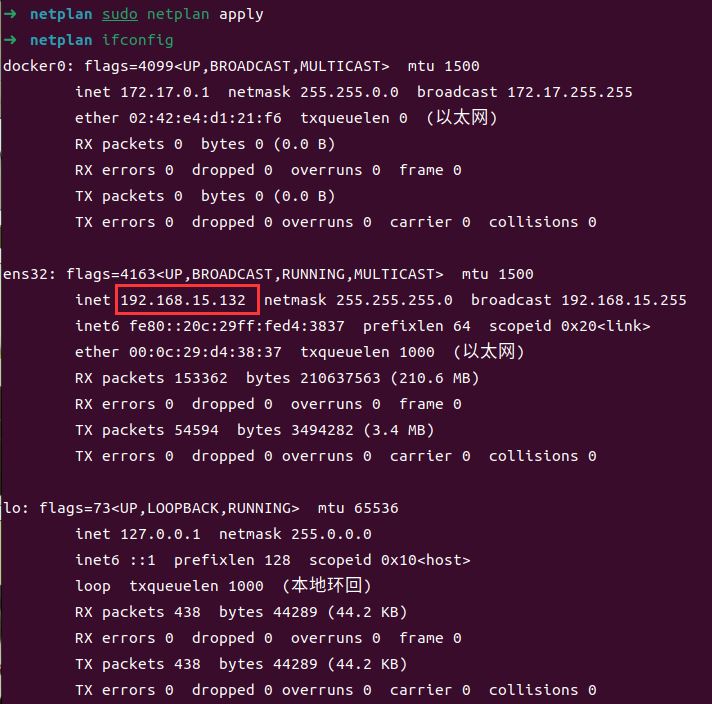
ping一下百度,发现网络可用。
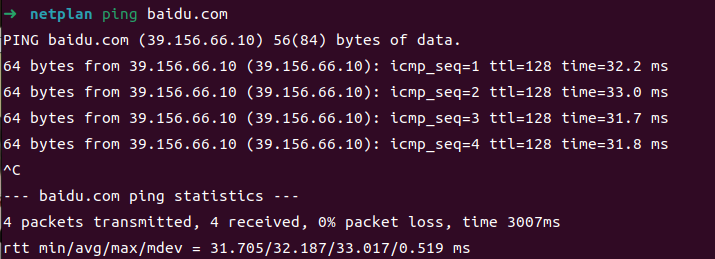
在这里第一个方法设置静态ip成功,有的时候不知道配置了啥,在ubuntu中找不到netplan文件夹,这个时候可以使用第二个方法。
方法二
以ubuntu16.04示例
第一步:查看当前主机网络信息
ifconfig
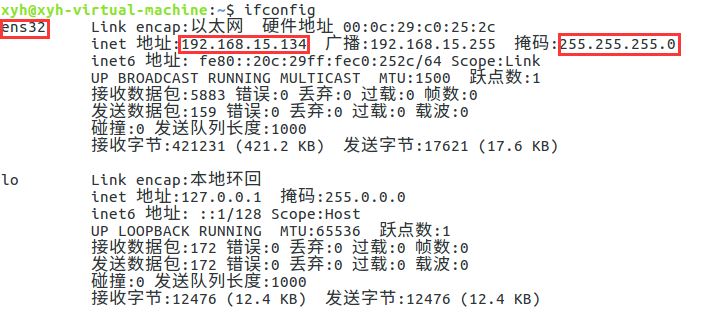
本机网卡名为:ens32,ip地址为:192.168.15.134,子网掩码为:255.255.255.0
route -n

网关地址为:192.168.15.2
第二步:修改配置文件
cd /etc/networkls

编辑interfaces文件
sudo vim interfaces
编辑成如下图片样子,即可设置成静态ip

同样需要注意格式
# interfaces(5) file used by ifup(8) and ifdown(8) auto lo iface lo inet loopback auto ens32 iface ens32 inet static address 192.168.15.134 netmask 255.255.255.0 gateway 192.168.15.2 dns-nameservers 114.114.114.114
第三步:使配置生效且检查网络连接状况
重启一下使配置生效
sudo reboot
ping一下检查网络连接状态
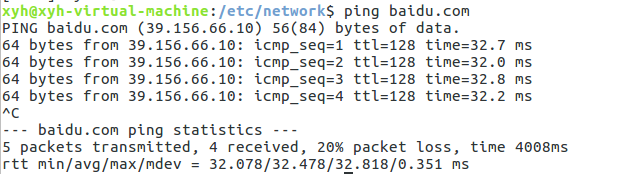
结束
以上就是ubuntu配置静态ip的两种方法的详细内容,更多关于ubuntu配置静态ip的资料请关注代码网其它相关文章!



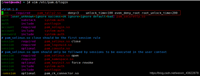
发表评论